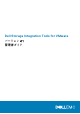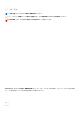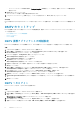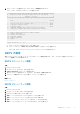Users Guide
• ネットワークマッピングが不要な場合は、Ready to Complete(準備完了) ページが開き、仮想アプライアンスの導入設定が
表示されます。
17. Finish(終了) をクリックします。
ダイアログボックスが開いて導入の進行状況が示されます。
18. Completed Successfully(正常に完了) メッセージが表示されたら、Close(閉じる) をクリックします。
次の手順
DSITV が導入される Storage Center ボリュームに日次 Replay プロファイルを割り当て、DSITV 仮想アプライアンスの復旧を行いま
す。
DSITV のセットアップ
DSITV を展開した後、DSITV 仮想アプライアンスで時刻を設定後、仮想アプライアンスにログオンしてタイムゾーンおよびネット
ワークを設定します。
• DSITV 仮想アプライアンスの時刻設定
• DSITV へのログイン
• DSITV の設定
DSITV 仮想アプライアンスの時刻設定
ESXi ホスト上の時間が正しいことを確認してから、DSITV 仮想アプライアンスを設定して、時刻を ESXi ホストと同期します。
手順
1. vSphere Client を起動して、VMware vCenter Server に接続します。
2. View(表示) > Inventory(インベントリ) > Hosts and Clusters(ホストおよびクラスタ) の順に選択します。
Hosts and Clusters(ホストとクラスタ) ビューが開きます。
3. ESXi ホストを選択し、Configuration(設定) タブをクリックします。
4. Time Configuration(時刻設定)をクリックします。
Time Configuration(時刻設定) ページが開きます。
5. Properties(プロパティ)をクリックします。
Time Configuration(時刻設定) ダイアログボックスが開きます。
6. 時刻または日付が正しくない場合は、適切なフィールドに正しい時刻または日付を入力します。
7. OK をクリックします。
8. View(表示) > Inventory(インベントリ) > VMs and Templates(VM およびテンプレート) の順に選択します。
Virtual Machines & Templates(仮想マシンおよびテンプレート) ビューが開きます。
9. DSITV 仮想アプライアンスファイルを右クリックし、Edit Settings(設定の編集) を選択します。
Virtual Machine Properties(仮想マシンのプロパティ) ダイアログボックスが開きます。
10. Options(オプション)タブをクリックして、VMware Tools(VMware ツール)オプションを選択します。
11. Synchronize guest time with host(ゲストの時刻をホストと同期する) チェックボックスが選択されていることを確認しま
す。
12. OK をクリックします。
DSITV へのログイン
DSITV にログインするには、vSphere Client を使用します。
手順
1. vSphere Client を起動して、VMware vCenter Server に接続します。
2. View(表示) > Inventory(インベントリ) > View(表示) > VMs and Templates(VM およびテンプレート) の順に選択し
ます。
Virtual Machines & Templates(仮想マシンおよびテンプレート) ビューが開きます。
3. DSITV 仮想アプライアンスを右クリックして、Open Console(コンソールを開く) を選択します。
4. 仮想アプライアンスが実行されていない場合、VM > Power(電源) > Power On(電源オン) を選択します。
6 DSITV のインストール